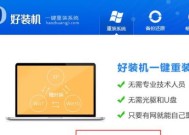戴尔笔记本安装系统步骤是什么?如何为戴尔笔记本安装操作系统?
- 数码技巧
- 2025-03-28
- 14
- 更新:2025-03-17 12:48:37
在当今信息时代,笔记本电脑已经成为我们日常生活中不可缺少的一部分。作为全球知名的电脑制造商,戴尔以其出色的设计和性能赢得了众多消费者的青睐。然而,在使用过程中,我们可能会遇到需要重装操作系统的状况。本文将为您提供戴尔笔记本安装系统的详细步骤,确保您的操作既正确又高效。
一、准备阶段:检查硬件兼容性与下载系统镜像
在安装操作系统之前,首先需要确定您的戴尔笔记本硬件配置是否满足所选操作系统的要求。下载对应操作系统的官方镜像文件是下一步工作的基础。
1.1确认硬件配置
访问戴尔官方支持网站,查询您的笔记本型号,了解其支持的操作系统和硬件配置。这一步骤能有效避免安装不兼容系统所导致的性能问题。
1.2下载系统镜像
前往微软官网或其他官方渠道下载Windows系统镜像文件,或者准备好您想要安装的其他操作系统镜像文件。建议使用正版软件,以保证系统的稳定性及安全性。
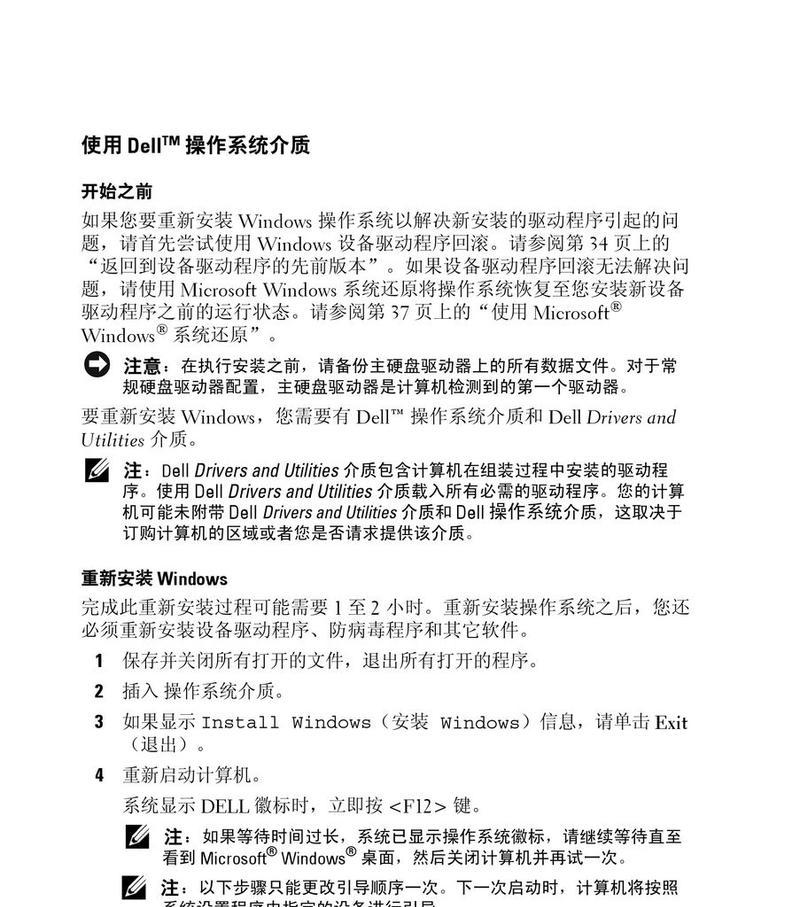
二、安装系统前的准备步骤
在正式安装系统之前,还需要完成一些准备工作,确保过程的顺利进行:
2.1备份重要数据
安装新系统前,请确保备份所有重要文件。一旦操作开始,硬盘上的所有数据都将被清除。
2.2制作启动盘
利用工具软件如软碟通(UltraISO)等将下载的操作系统镜像文件制作成可启动的USB或DVD光盘。注意,制作启动盘前确保盘中无重要数据,以免丢失。
2.3进入BIOS设置
重启戴尔笔记本,在启动画面出现时按下F2键进入BIOS设置。设置从USB或DVD启动,方便从启动盘引导安装系统。

三、戴尔笔记本操作系统安装步骤
现在,我们可以开始实际的安装步骤了。以Windows操作系统的安装为例:
3.1启动安装程序
使用制作好的启动盘启动戴尔笔记本。进入安装程序后,按照提示进行操作系统的安装。一般情况下,选择语言、格式化硬盘、创建分区等步骤会依次出现。
3.2选择安装类型
选择“自定义(高级)”安装类型,这样可以进行更细致的设置,包括硬盘分区的管理。
3.3分区与格式化硬盘
对硬盘进行分区,并选择格式化操作。一般建议至少创建两个分区,一个是系统分区(通常是C盘),另一个是数据分区。
3.4安装系统
按照安装程序的指引完成系统文件的安装。在此过程中,计算机将重启几次,这是正常现象。
3.5安装驱动程序和更新
安装完成后,确保下载并安装所有必要的硬件驱动程序。建议连接到互联网后,运行WindowsUpdate来安装最新的系统更新和补丁。
3.6系统个性化设置
安装完毕后,进行系统个性化设置,包括用户账户、主题设置、安全设置等。

四、安装后的问题排查与优化
系统安装完成后,可能会遇到一些问题,比如兼容性问题或驱动不匹配等。
4.1驱动程序兼容性检查
使用戴尔提供的驱动程序和支持工具,检查并更新所有硬件的驱动程序,确保系统最佳运行状态。
4.2常见问题快速解决
遇到常见的系统问题时,可以参考戴尔官方论坛或客服,找到解决方案。
4.3系统性能优化
安装完毕后,可以通过调整电源管理设置、磁盘清理和碎片整理等,对系统进行优化。
结语
综上所述,戴尔笔记本安装操作系统虽涉及多个步骤,但只要事先做好准备,并遵循正确的操作流程,就能顺利完成。请确保在安装操作系统的过程中,留意每一步的细节,以避免可能的问题。若在安装过程中遇到任何困难,不妨回顾本文的内容,或联系戴尔官方技术支持获取帮助。希望您能顺利安装并享受高效稳定的戴尔笔记本体验。
上一篇:华硕笔记本颜色设置如何调整?